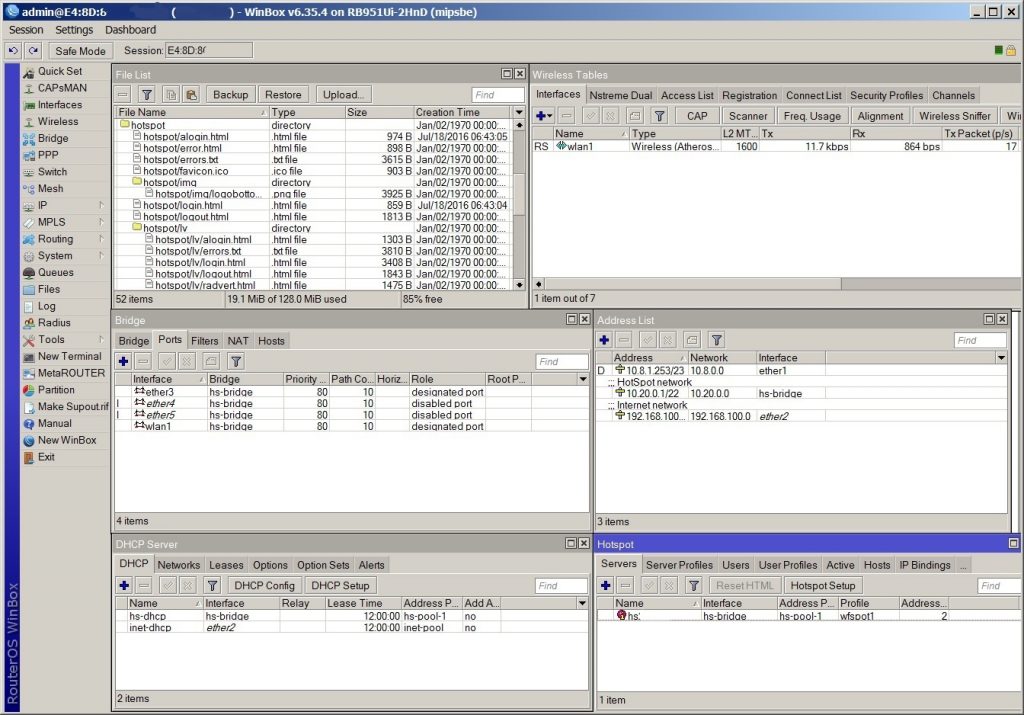Видео-инструкция
Текстовая инструкция
- Подключите маршрутизатор Mikrotik к интернету портом ether1. Компьютер подключается либо к порту ether2, либо в тот же коммутатор(маршрутизатор) к которому подключен Mikrotik. Установите и запустите Winbox.
- Загрузите последнюю прошивку, System — Packages — Check for Updates. В окне нажмите Download&Install. Необходима прошивка не менее версии 6.32, иначе маршрутизатор не сможет работать в режиме хотспота.
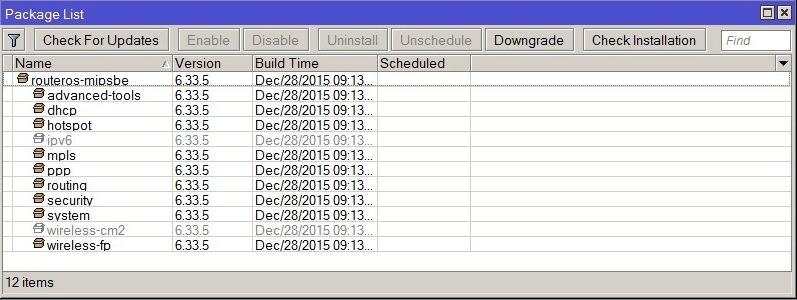
- Сбросьте настройки, System — Reset configuration. В меню установите флажки «No default configuration» и «Do not backup» и нажмите «Reset configuration«.
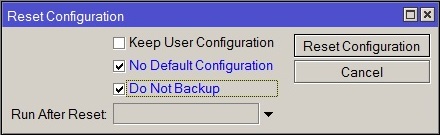
- Запустите окно терминала New Terminal и вставьте туда код размещенный в ЛК на странице редактирования хотспота.
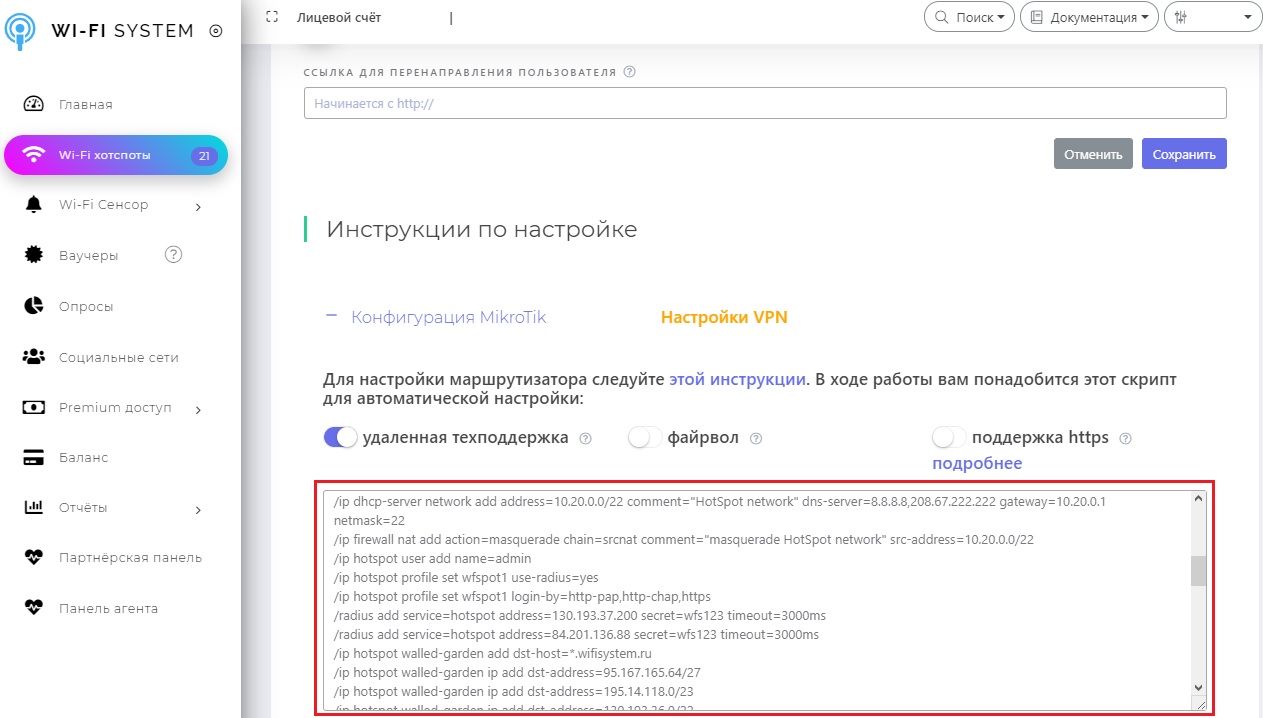
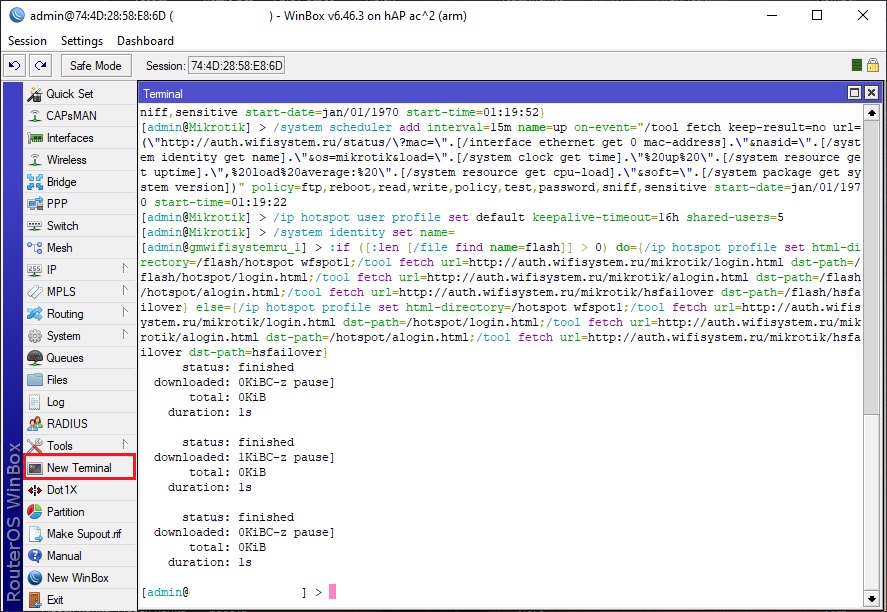
- Настройка закончена
Замечания
По умолчанию в качестве WAN-порта указан ether1, тип WAN подключения DHCP. Через Wi-Fi(wlan1), а так же порты ether3 и ether4 будет работать авторизация. В случае, если у вас большая территория, то остальные wifi точки подключаются в эти порты, можно использовать простой неуправляемый коммутатор для увеличения количества портов. На порту ether2 авторизация отключена.
Генерируемая конфигурация подразумевает в маршрутизаторе наличие не менее 4 портов ethernet и Wi-Fi модуля. Если ваш маршрутизатор иной, измените конфигурацию самостоятельно или обратитесь к нам за помощью с указанием модели.
Возможные проблемы
Конфигурация собралась криво, потому что, либо mikrotik не был подключен к интернету, либо рекомендация по использованию портов была нарушена, вернитесь к началу статьи.
Если при попытке авторизации выдаёт ошибку 404, значит Mikrotik не смог создать некоторые файлы. Просто повторите процедуру ещё раз с самого начала.
Или в настройках выполните IP — Hotspot. На вкладке Servers откройте ваш хотспот и нажмите Reset HTML. После чего ещё раз примените последнюю строку конфигурации начинается с фразы :if ([:len [/file find name=flash]] > 0) и до конца.
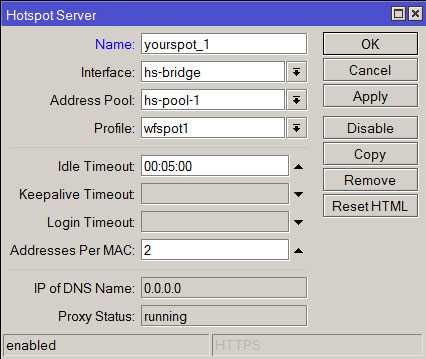
Если маршрутизатор сконфигурирован верно, вы должны увидеть примерно такие настройки: